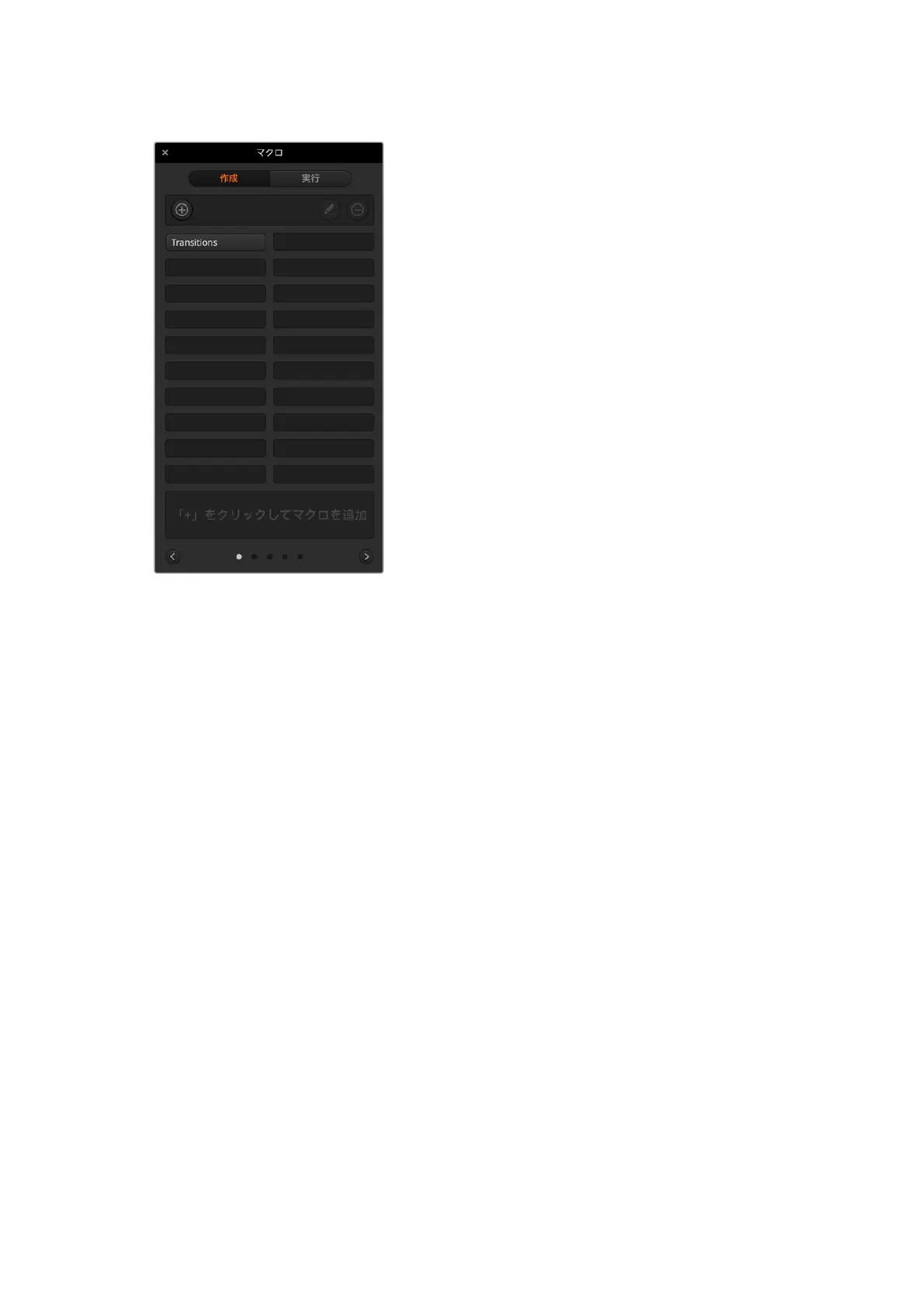一 度 記 録 し た マ ク ロ は 、図 の よ う
にマクロウィンドウ内でマクロボ
タンとして表 示されます。マクロ
を実行するには「実行」ボタンを
押 し て 実 行 ペ ー ジ を 開 き ま す 。こ
れ で 、マ ク ロ ボ タ ン を ク リ ッ ク す る
とマクロをロード/実行できます。
大 規模 なマクロを設 定
マクロ内に、別のマクロのトリガーを記 録することも可能 です。これにより、複 数の小規 模なマクロを 使
って、大規模なマクロを簡単に設定できます。例えば、操作の数を限定したマクロを記録して、これらの
マクロを大 規 模 なマクロにコンパイルしていきます。これは 、単一のシーケンスで大 規模 なマクロを設
定すると、修正がある場合に最初からやり直して記録しなければならないためです。操作数の少ない小
規模のマクロの方が、格段に作業が簡単になります。
小規模なマクロを使って大規模なマクロを記録する方法では、変更したい小規模なマクロだけを再記
録した後、これらの小規模 なマクロを再 び大 規模 なマクロにコンパイルすることで、大 規 模 なマクロを
編 集 で きま す。
小規模なマクロを大 規模なマクロにコンパイルする:
1 新しいマクロの記録を開始し、記録中に「実行」ボタンをクリックして実行ページを開きます。
2
「呼び出して実行」を選択していると、ボタンをクリックした時点で自動的にマクロが実行され
ます。同ボタンを選択していないと、マクロはロードされますが、実行はマニュアルで行います。
3
各小規模なマクロの時間をカバーする時間を空けて、小規模なマクロのシーケンスを実行し、大
規 模 なマクロにコンパイルしま す。
4
記録を停止します。これで、小規模なマクロで構成された、複雑かつパワフルな大規模マクロが設
定できました。必要に応じて、簡単に変更できます。
実行できる操作の数に制限はありません。複雑なトランジションや、キーヤーを使用したリピート可能な
ユニークなエフェクトを作成したり、頻繁に使 用するBlackmagic Studio Cameraの 設 定 、グ ラ フ ィ ッ ク
オーバーレイ、
DVE
を設定しておくことで、新規のプログラムを始める度に再 構築する必要はなくなりま
す。マクロ機能は楽しいだけでなく、時間も節約します。
269
マクロの使 用
